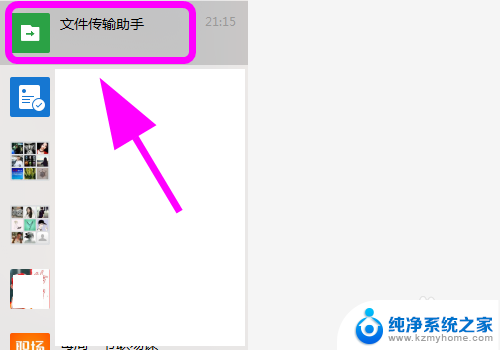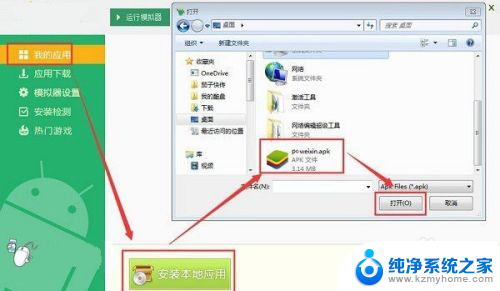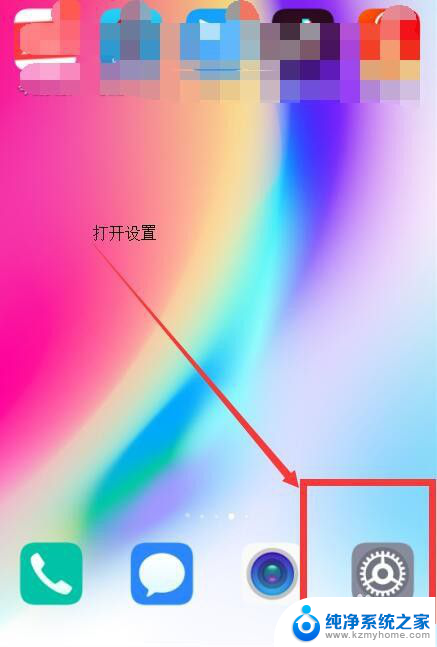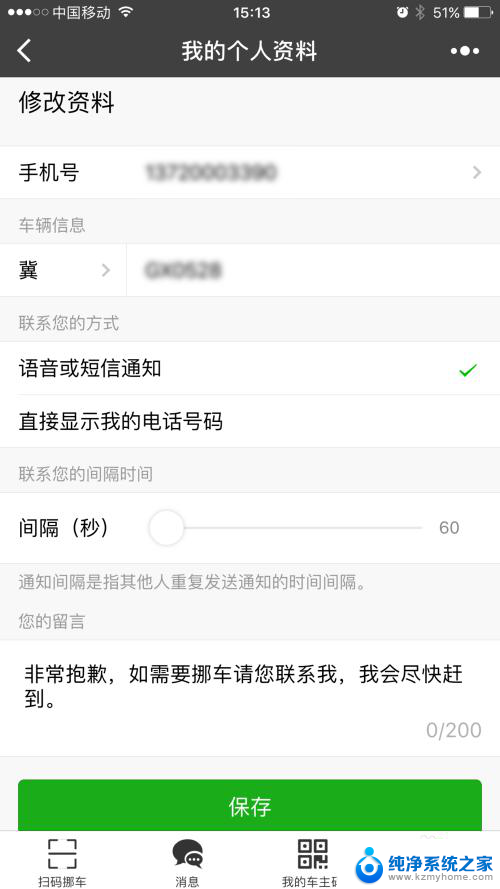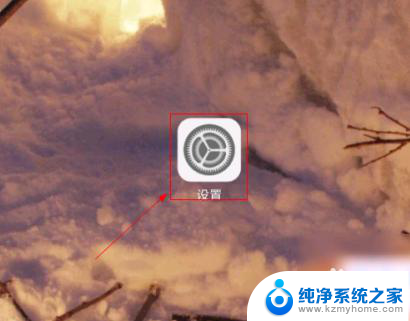微信电脑版怎么扫码 电脑怎么用微信扫一扫
更新时间:2024-02-22 11:08:49作者:jiang
在当今社会,微信已经成为人们生活中不可或缺的一部分,而随着科技的不断发展,微信也不断更新和完善,许多人都习惯使用手机上的微信来进行聊天和社交,但有时候我们也会需要在电脑上使用微信。微信电脑版怎么扫码呢?怎样在电脑上用微信扫一扫呢?接下来我们就来详细了解一下。
步骤如下:
1.登录电脑微信客户端,点击【文件传输助手】
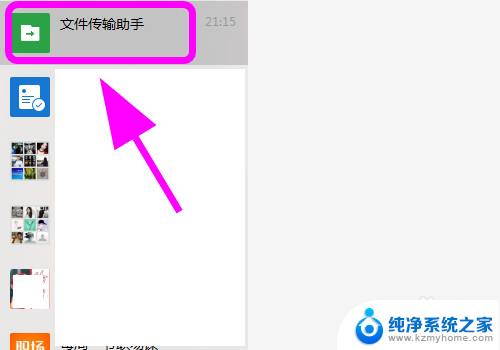
2.在文件传输助手的聊天内容对话框,点击【文件】标志
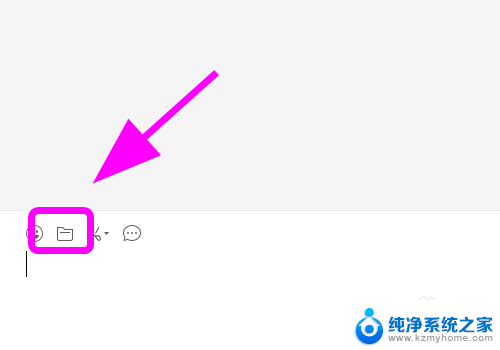
3.弹出文件发送对话框,选中【要扫描的二维码】,点击【打开】
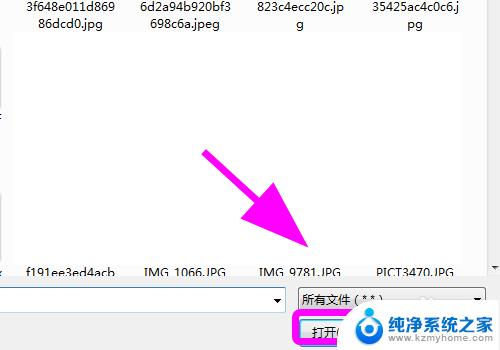
4.将二维码发送到【聊天窗口】
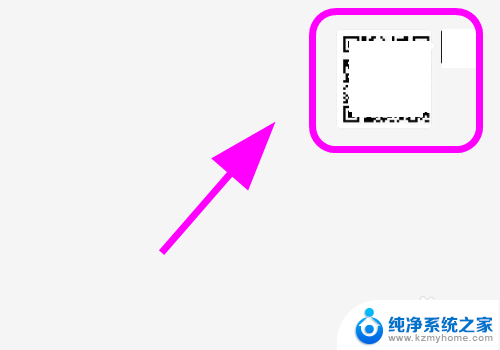
5.鼠标单击【二维码图片】
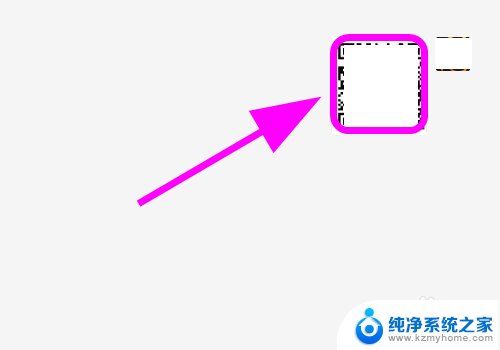
6.在图片查看器中打开【二维码】
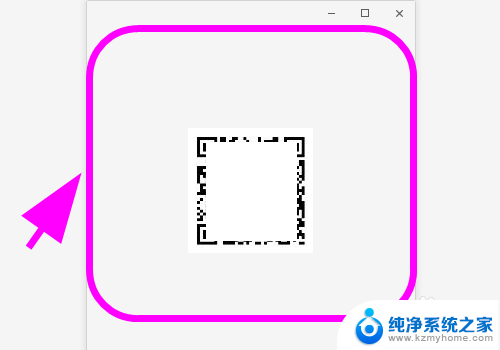
7.右键点击此图片,在下拉列表中点击【识别图中二维码】。就可以扫描此二维码信息了,然后进行下一步操作,完成二维码扫描
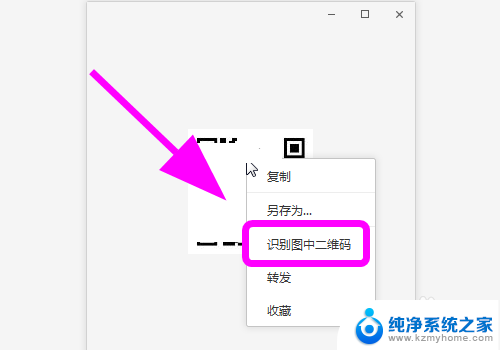
8.以上就是【微信电脑版怎么扫码】的步骤,感谢阅读
以上就是关于在微信电脑版中如何扫码的所有内容,如果有遇到相同情况的用户,可以按照小编提供的方法来解决。